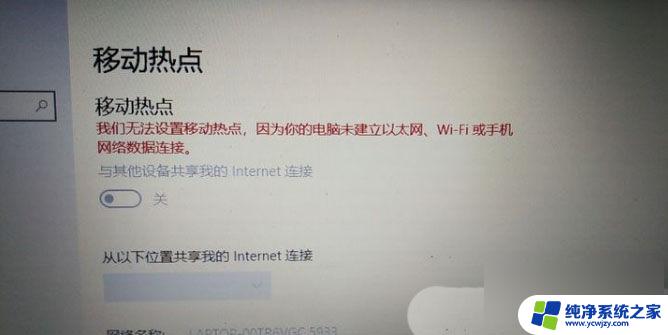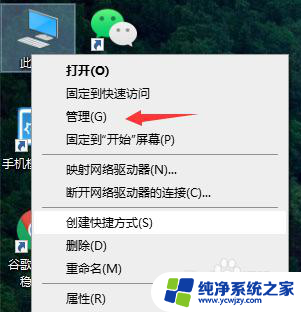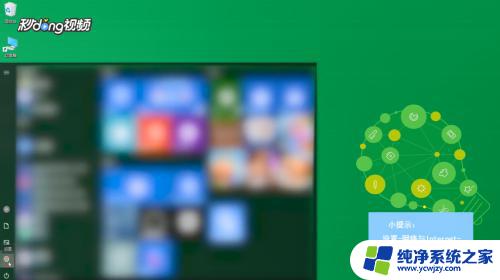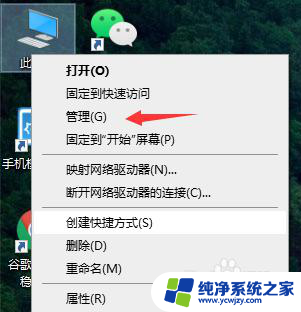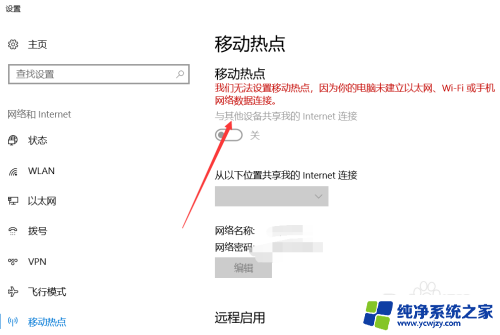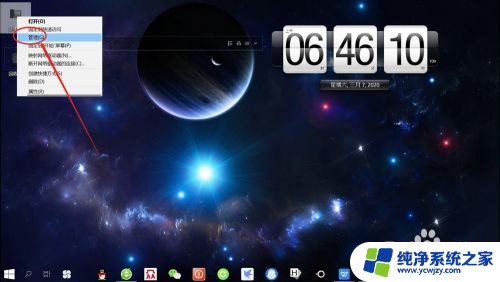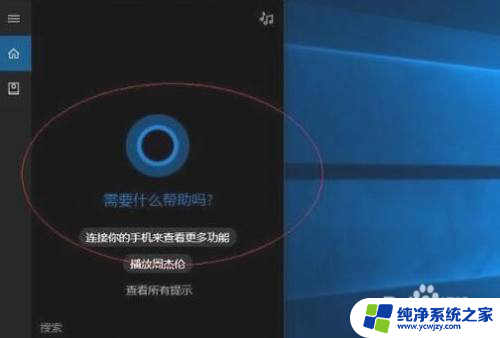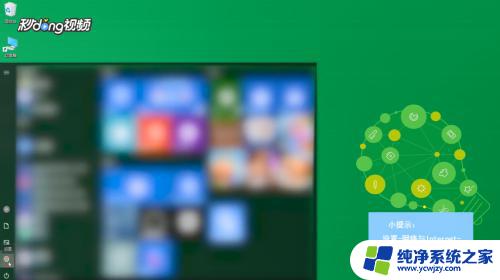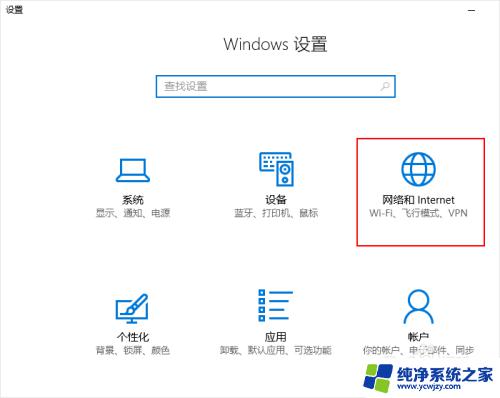win10 热点打不开
随着科技的不断发展,移动热点已经成为我们生活中不可或缺的一部分,有时候在使用Win10系统时,我们可能会遇到无法连接移动热点的问题。这种情况可能会给我们的日常生活带来一些困扰,但幸运的是,有一些简单的解决办法可以帮助我们解决这个问题。接下来我们就来了解一下如何解决Win10无法连接移动热点的情况。
移动热点提示:我们无法设置移动热点,因为你的电脑未建立以太网、Wi-Fi 或手机网络数据连接。
1、按 Win + S 组合键,可以快速打开Windows 搜索,搜索框中搜索控制面板,然后点击并打开控制面板应用即可;
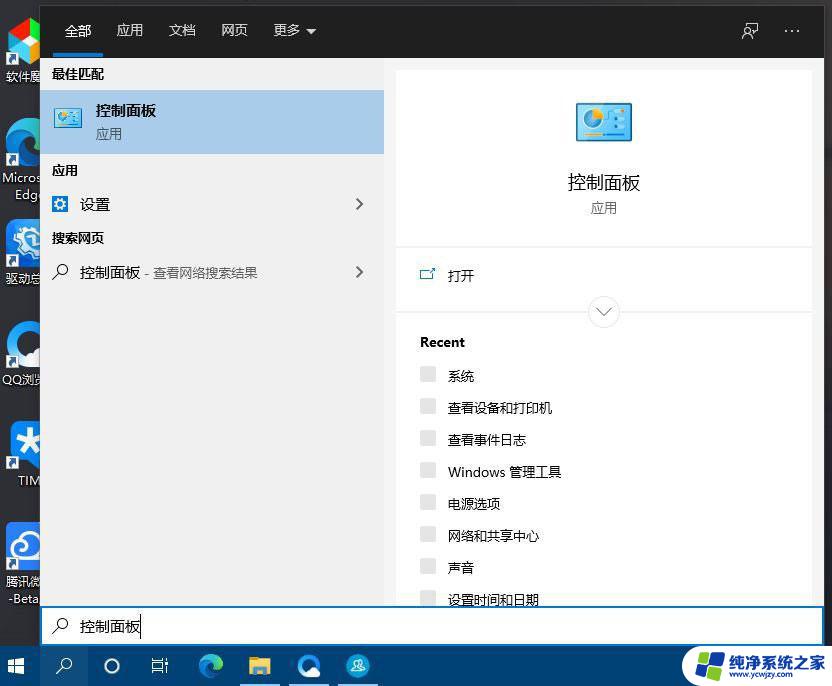
2、控制面板窗口,类别查看方式,点击调整计算机的设置下的网络和 Internet;

3、网络和 Internet窗口,点击网络和共享中心;
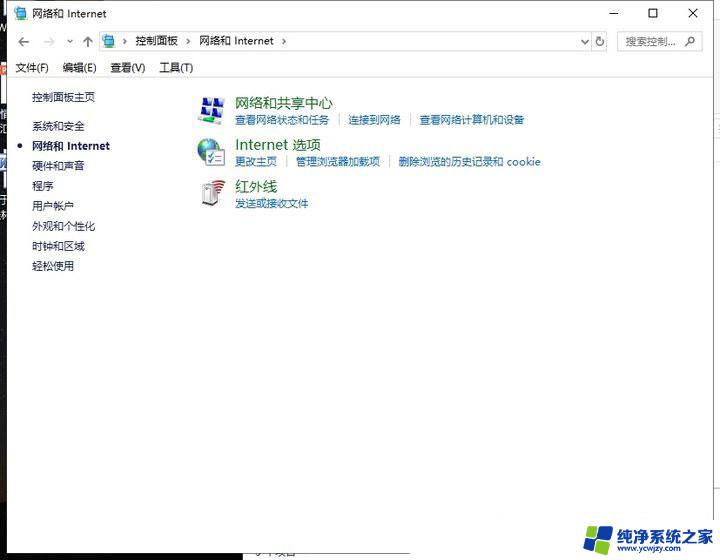
4、网络和共享中心窗口,左侧点击更改适配器设置,或查看活动网络下,点击以太网;
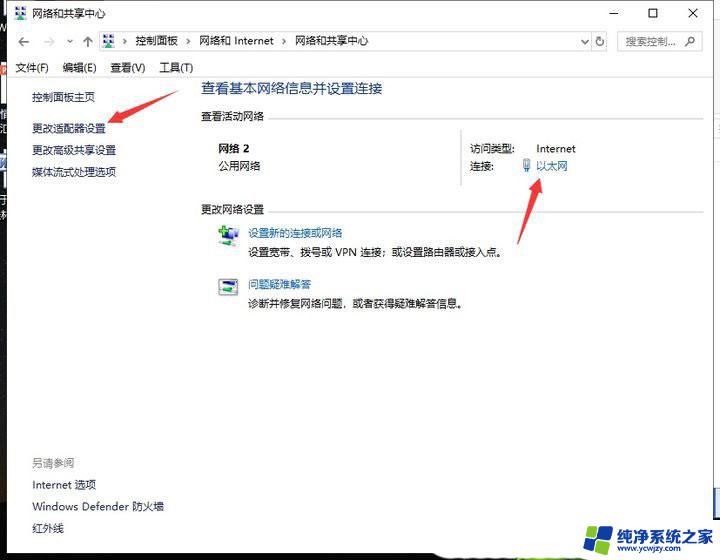
5、网络连接窗口,适配器设置,双击打开已连接的网络;
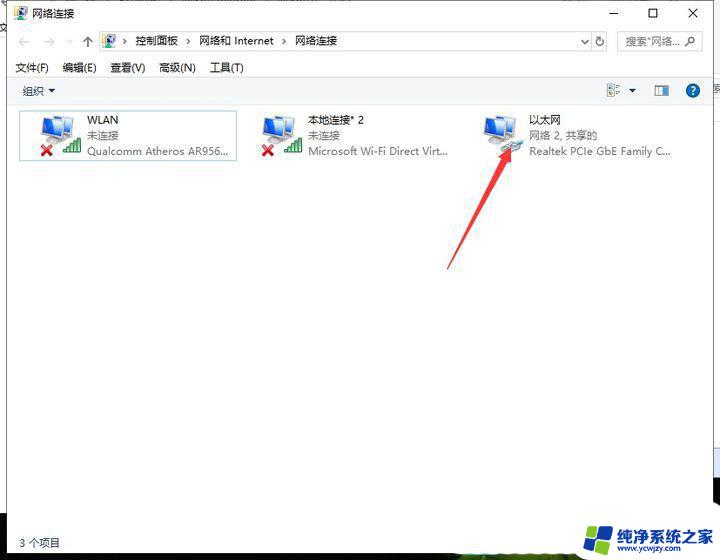
6、以太网 状态窗口,点击下方的属性;
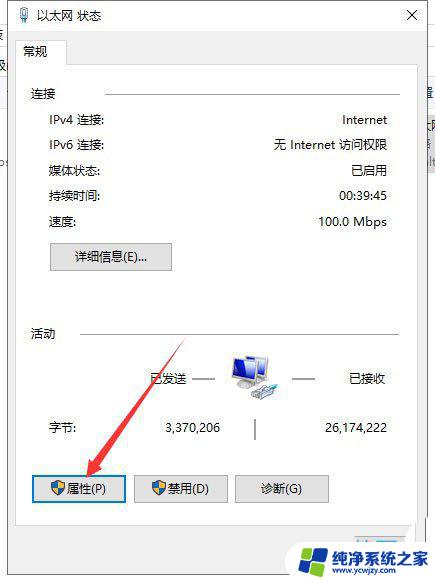
7、点击网络选项卡旁边的共享选项卡打开;
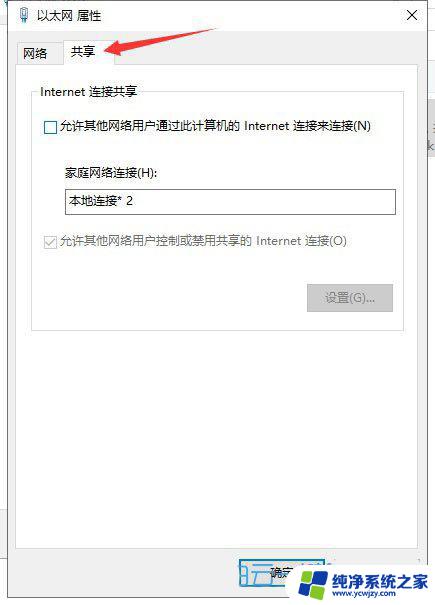
8、在家庭网络连接中,选择本地连接。并勾选允许其他网络用户控制或禁用共享的 Internet 连接;
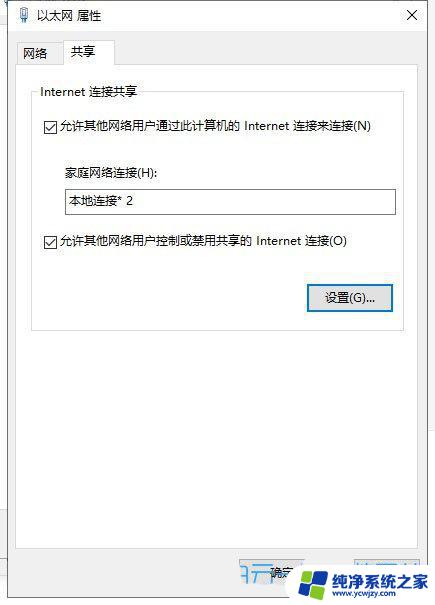
9、然后返回移动热点位置,发现可以用了;
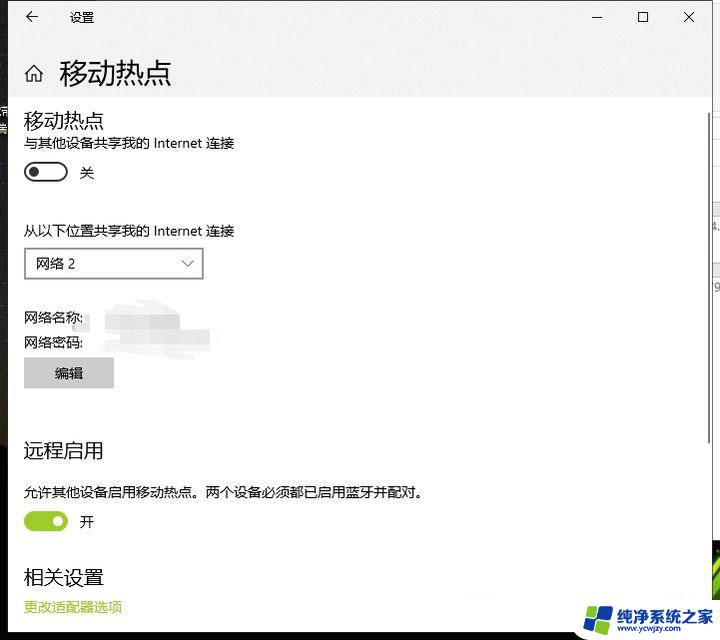
Win10电缆被拔出怎么解决? Win10显示网络电缆拔出的原因分析和解决办法
以上就是win10热点无法打开的全部内容,如果遇到这种情况,你可以按照以上操作进行解决,非常简单快速,一步到位。